As notificações, em outras palavras, as notificações em um Mac têm uma ótima aparência, pois nos fornecem constantemente informações novas e importantes. Quer seja algo da sua vida pessoal ou uma notificação de uma nova mensagem via iMessage, a previsão do tempo e/ou uma mensagem de e-mail, as notificações em um Mac são úteis.
No entanto, também há momentos em que as notificações em um Mac são menos úteis, como quando você compartilha uma tela, assiste a um filme ou joga. A boa notícia é que as notificações em um Mac são fáceis de desligar. Nesta instrução explicarei passo a passo como desabilitar notificações em um Mac.
Desative temporariamente as notificações no Mac
Nem sempre é necessário desabilitar as notificações em um Mac para sempre. Por exemplo, se você for jogar ou fazer uma reunião através do webcam é possível ativar a função “não perturbe”. O recurso “não perturbe” impede notificações enquanto o recurso estiver ativado.
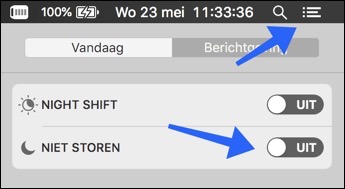 Clique com o mouse ou deslize o dedo no canto superior direito para abrir a tela de notificação.
Clique com o mouse ou deslize o dedo no canto superior direito para abrir a tela de notificação.
Deslize ou navegue para cima na guia Hoje para abrir a opção “não perturbe”. Clique no controle deslizante Ligado ou Desligado para ativar ou desativar a função não perturbe. Se a função não perturbe estiver ativada, as notificações não serão exibidas temporariamente.
Configure notificações em um Mac
Boas notícias, você pode configurar notificações e notificações da maneira que desejar. Nas preferências do sistema Mac e selecione Notificações.
Na nova janela, selecione Não perturbe no menu. Neste menu de notificação de notificação você pode configurar o recurso Não perturbe definindo a opção “Ativar Não perturbe:” horário.
Também existe uma opção para desativar notificações se o seu Mac estiver conectado a um projetor ou outro dispositivo, por exemplo Apple TELEVISÃO.
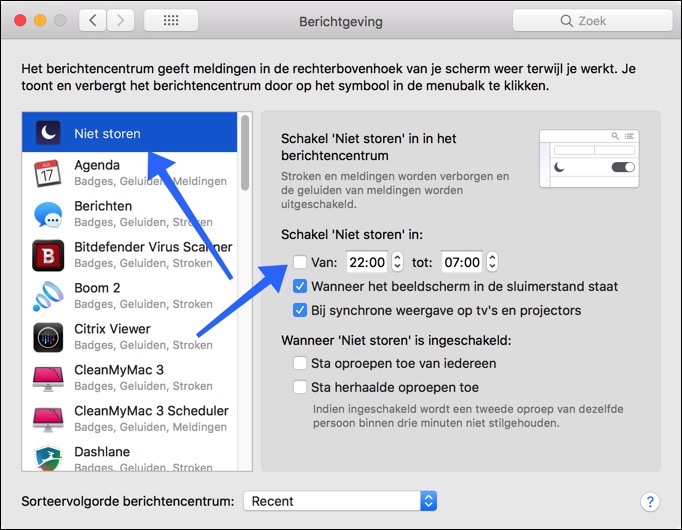
Se desejar, você pode definir se deseja receber notificações específicas, por exemplo, se alguém enviar várias chamadas seguidas. A notificação só será processada se a chamada for da mesma pessoa e a notificação for enviada várias vezes em 3 minutos.
Defina notificações para cada aplicativo individual
Outro recurso útil em um Mac é que as notificações podem ser definidas por aplicativo. Você pode optar por permitir notificações de um aplicativo específico enquanto desativa notificações de outro aplicativo.
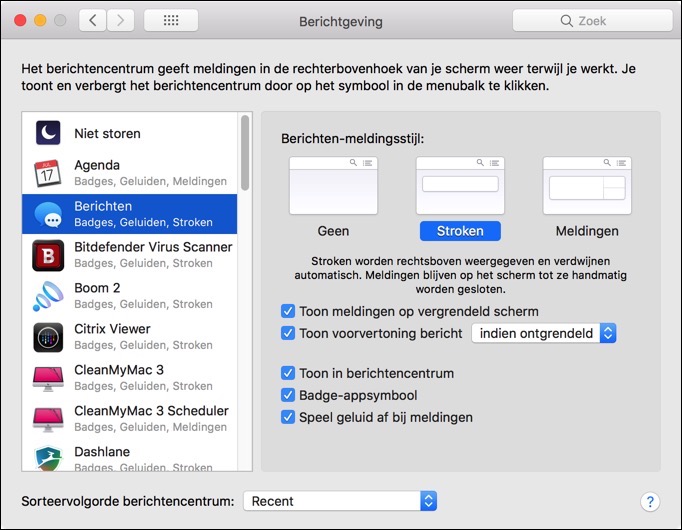
Para configurar notificações por aplicativo, abra a tela de notificação e clique no ícone de engrenagem na parte inferior para abrir o menu Notificações. Selecione o aplicativo à esquerda no menu Notificação.
Você pode alterar as notificações (notificações, notificações) por aplicativo, por exemplo: Sem notificações, tiras, notificações, mostrar notificações na tela bloqueada, mostrar notificação na central de notificações ou reproduzir um som quando ocorrer uma nova notificação.
Esperamos que esteja claro como desativar ou alterar as notificações em um Mac! Sofrendo de anúncios irritantes ou de um Mac lento, Acelere e limpe o Mac.

